如何在电脑或Mac上连接罗技无线鼠标
时间:2020-06-17 16:35
阅读: 次
本文教你如何将罗技无线鼠标连接到Windows或Mac电脑上。你可以使用鼠标附带的USB接收器来连接标准的无线鼠标,也可以使用电脑的设置来连接蓝牙鼠标。
方法1与无线接收器配对

1打开罗技鼠标。 开关在鼠标底部。

2插上无线接收器。 无线接收器是一个小型USB设备,你可以把它插入电脑或Mac电脑上的任何一个USB端口。
注意事项: 在台式电脑上,USB端口通常位于电脑机箱的后面;而在笔记本电脑上,USB端口通常位于两侧。
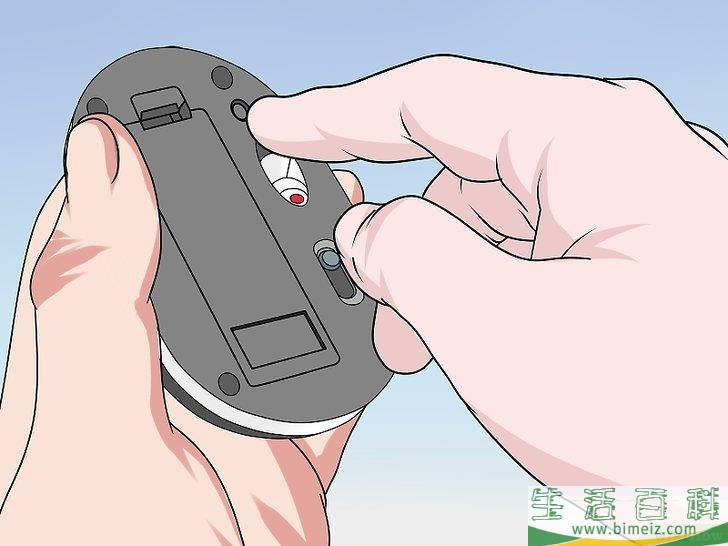
3按下“连接”按钮。 “连接”按钮在无线鼠标的底部。你可能需要使用回形针或细小工具来按下连接按钮。当无线鼠标连接到接收器时,你就可以在电脑或Mac上使用它了。
- 部分型号的罗技无线鼠标在底部有一个“信道”按钮。如果你的无线鼠标有一个“信道”按钮,在与无线接收器配对之前,按下“信道”按钮选择信道。
方法2在Windows上配对蓝牙鼠标
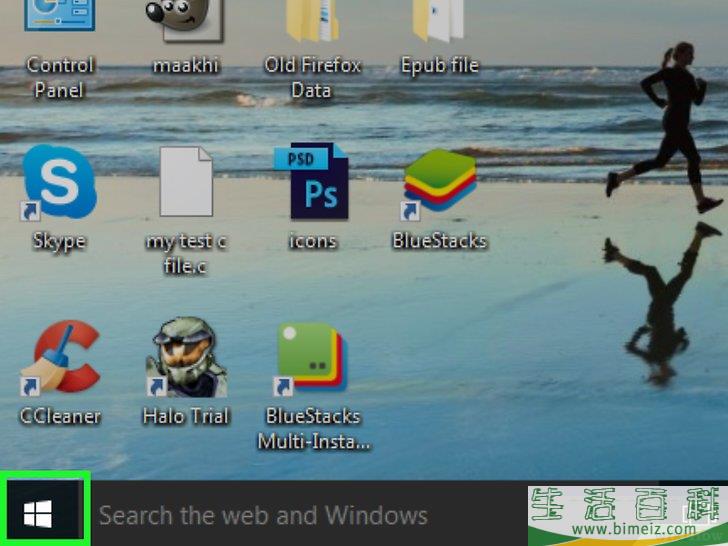
1打开
 。“开始”菜单是任务栏左下角的按钮。
。“开始”菜单是任务栏左下角的按钮。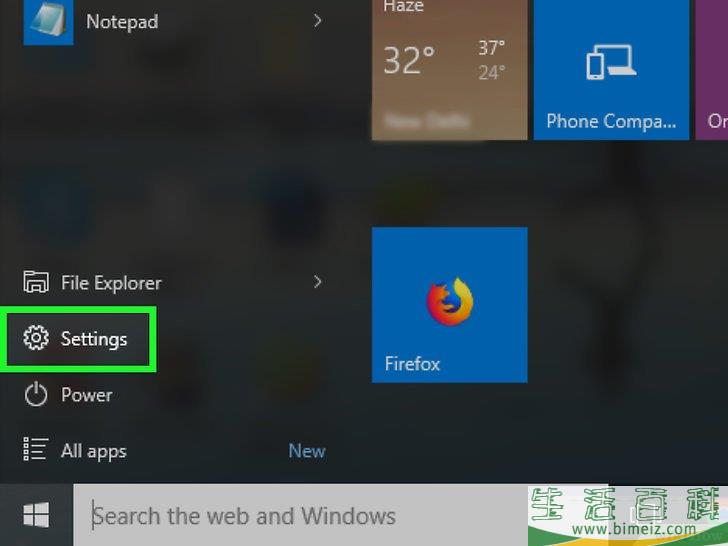
2点击
 。
它是“开始”菜单中一个看起来像齿轮的图标。
。
它是“开始”菜单中一个看起来像齿轮的图标。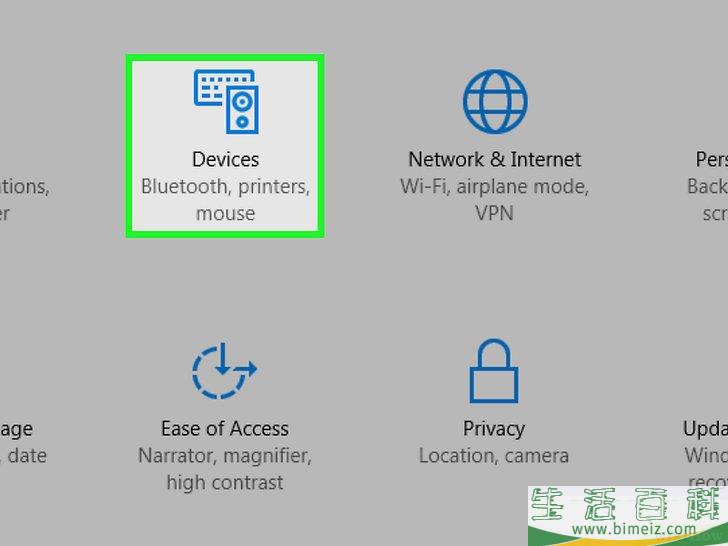
3点击设备 。 它是“设置”菜单中的第二个选项。图标类似iPod和键盘。
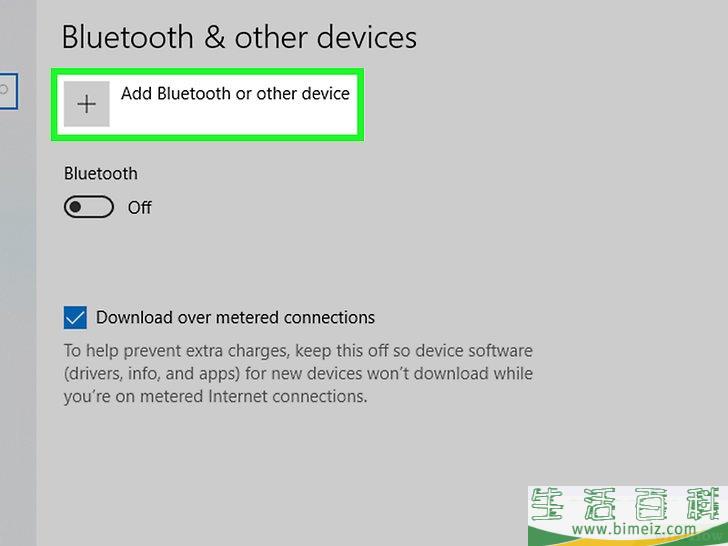
4点击+添加蓝牙或其他设备 。 它在“设置”菜单中“设备”菜单的顶部。如果在“菜单”顶部没有看到“蓝牙或其他设备”选项,请在左边栏中点击这个选项。你会看到所有可用蓝牙设备的列表。

5打开罗技鼠标。 开关位于鼠标底部。

6按下“连接”按钮。 “连接”按钮在无线鼠标的底部。你可能需要使用回形针或细小工具来按下连接按钮。
- 部分型号的罗技无线鼠标在底部有一个“信道”按钮。如果你的无线鼠标带有该按钮,那么在通过蓝牙配对之前,要按下“信道”按钮选择信道。
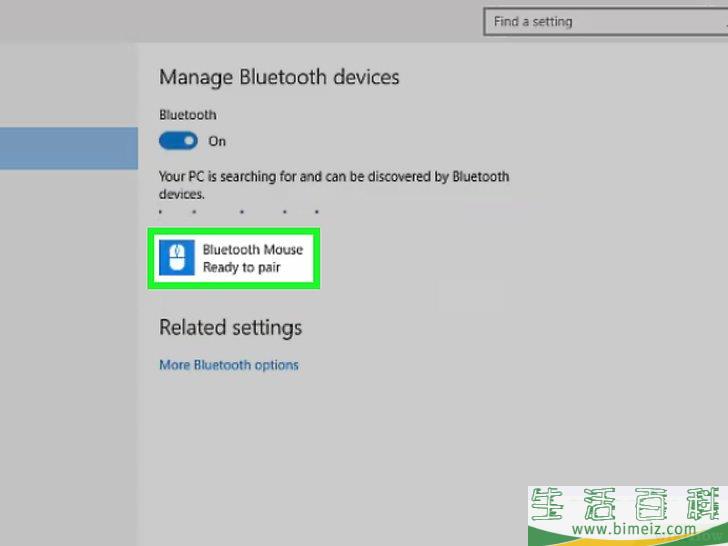
7点击无线鼠标。 当电脑发现你的“无线”鼠标时,罗技无线鼠标的名称将出现在电脑上的“蓝牙或其他设备”菜单中。当你看到它时点击它。你的无线鼠标将会列在“蓝牙或其他设备”菜单中。
方法3在Mac电脑上配对蓝牙鼠标
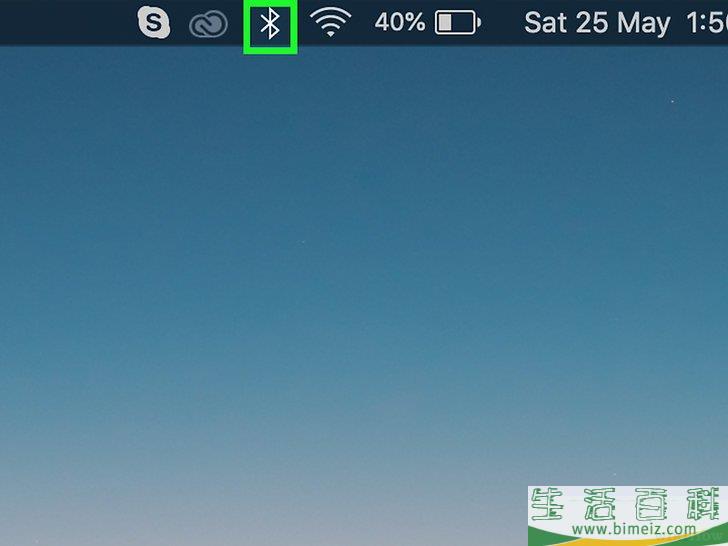
1点击
 。
蓝牙图标在右上角的菜单栏中。
。
蓝牙图标在右上角的菜单栏中。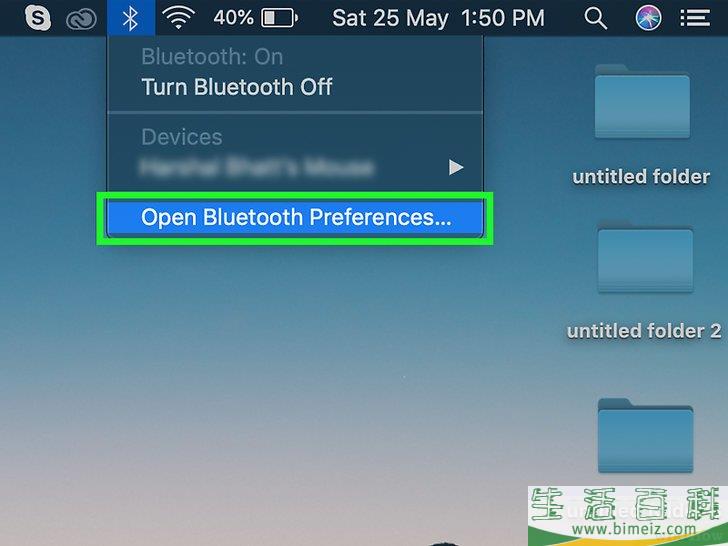
2点击打开蓝牙偏好设置 。 它在蓝牙菜单的底部。你会看到一个所有与Mac配对的蓝牙设备列表。

3打开罗技鼠标。 开关位于鼠标底部。

4按下“连接”按钮。 “连接”按钮在无线鼠标的底部。你可能需要使用回形针或细小工具来按下连接按钮。
- 部分型号的罗技无线鼠标在底部有一个“信道”按钮。如果你的无线鼠标带有该按钮,那么在通过蓝牙配对之前,要按下“信道”按钮选择信道。
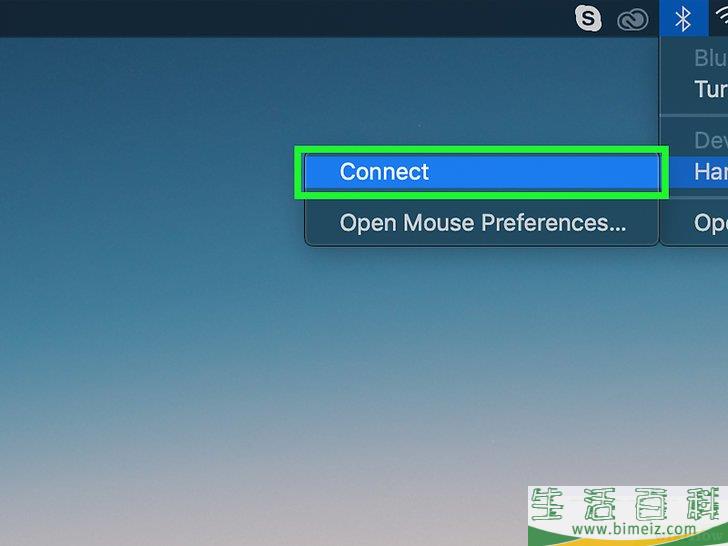
5点击无线鼠标对面的连接 。 当Mac电脑发现无线鼠标时,它就会出现在Mac电脑的蓝牙设备中。点击鼠标对面的“连接”按钮。一旦配对成功,它就会在Mac上的蓝牙设备列表中显示“已连接”。
上一篇:如何将微软Surface连接到电视上
下一篇:如何挽救进水的手机







